1、启动软件,新建文件启动PS软件,新建一个文件,设置文件尺寸和分辨率,填充黑色
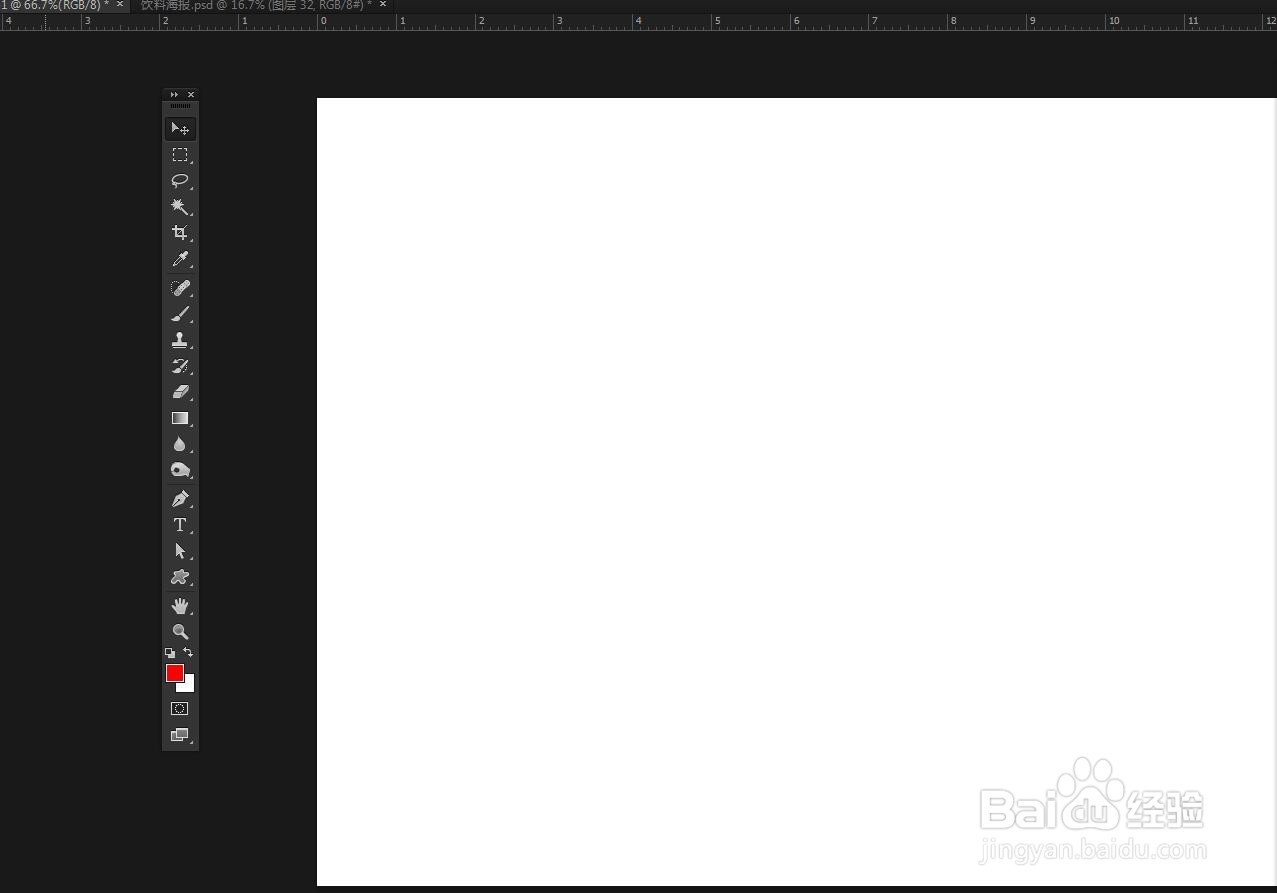
2、设置笔刷选择画笔工具,前景色设置为白色,在属性栏调节笔刷的大小

3、点击一下新建一个图层,用柔角画笔在页面中点击一下,变为一个发光的圆

4、自由变换对圆形执行自由变换,然后将圆形压扁,变为一条线的效果
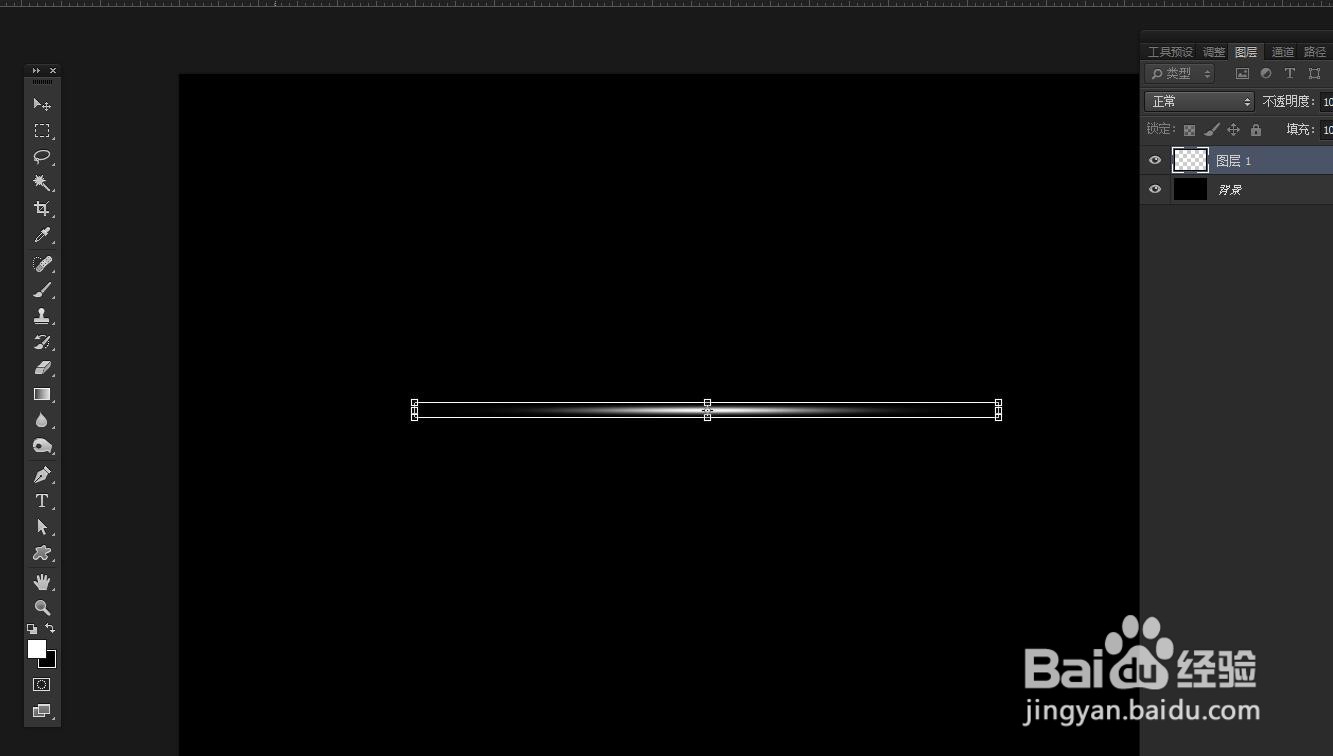
5、复制旋转将这个图层复制一层,然后旋转90度,变为垂直的效果

6、中间点击在中间的位置,点击一下作为主体。这样星星的效果就出现了

7、缩小笔刷为了让星星更加明亮,将笔刷缩小一点,在中心的位置再次点击一下

时间:2024-10-12 08:25:33
1、启动软件,新建文件启动PS软件,新建一个文件,设置文件尺寸和分辨率,填充黑色
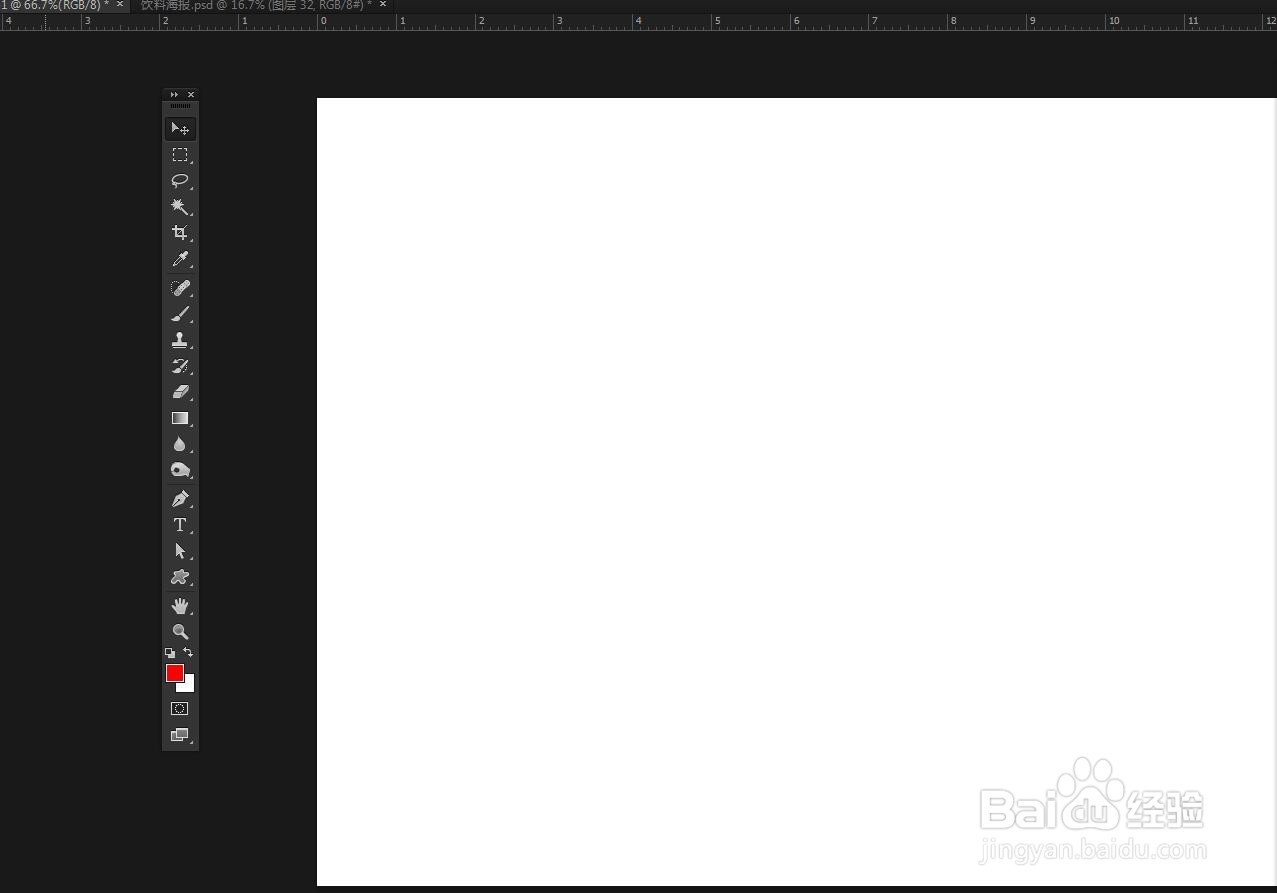
2、设置笔刷选择画笔工具,前景色设置为白色,在属性栏调节笔刷的大小

3、点击一下新建一个图层,用柔角画笔在页面中点击一下,变为一个发光的圆

4、自由变换对圆形执行自由变换,然后将圆形压扁,变为一条线的效果
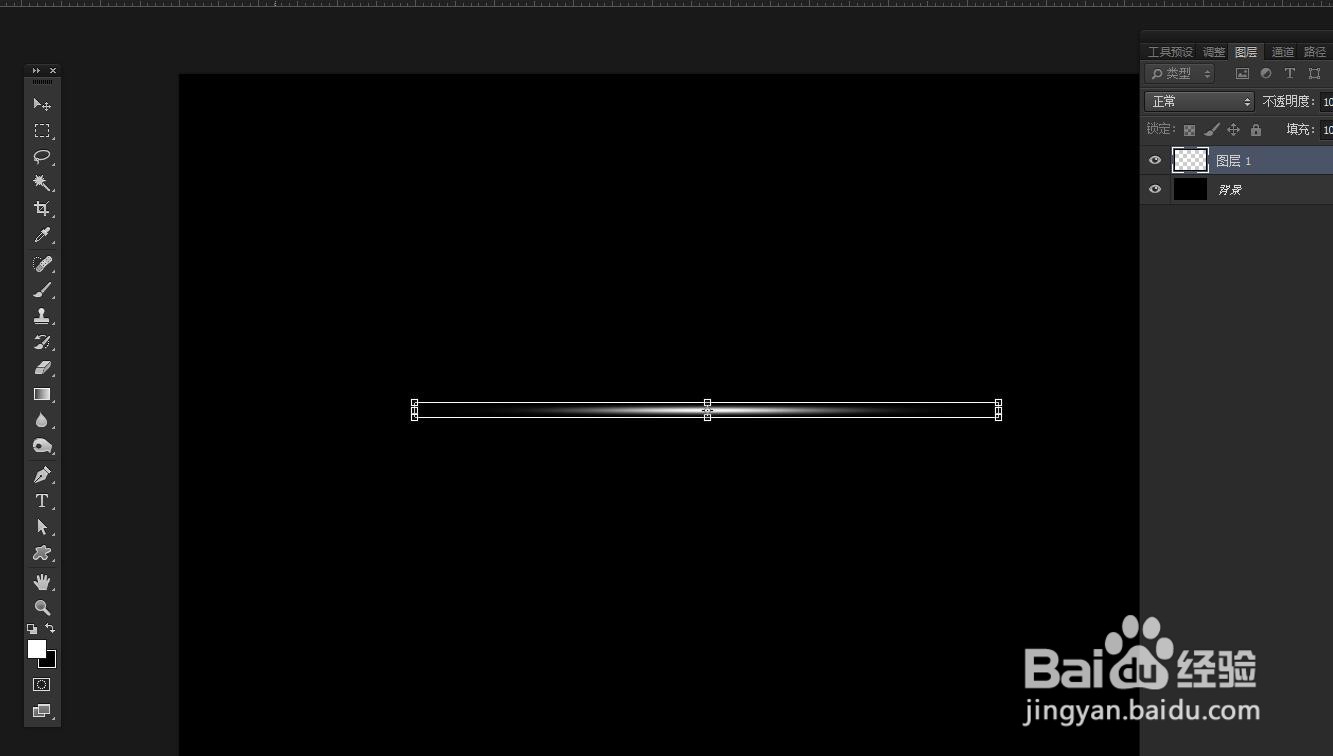
5、复制旋转将这个图层复制一层,然后旋转90度,变为垂直的效果

6、中间点击在中间的位置,点击一下作为主体。这样星星的效果就出现了

7、缩小笔刷为了让星星更加明亮,将笔刷缩小一点,在中心的位置再次点击一下

